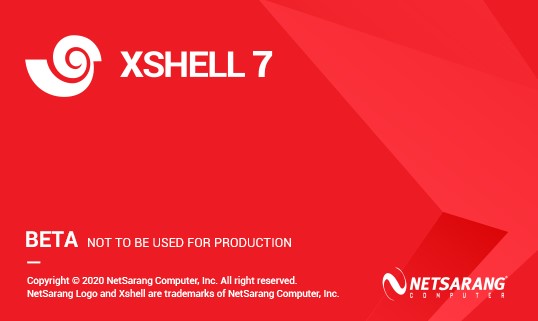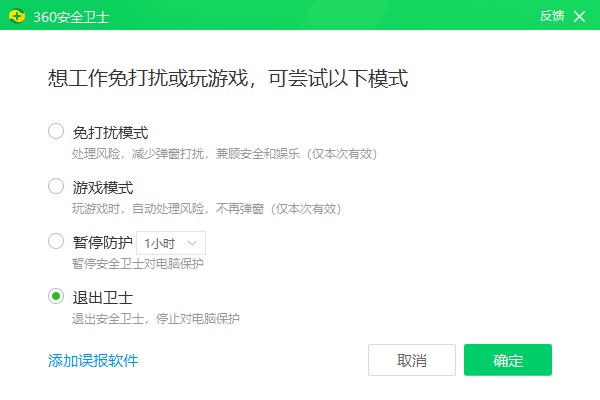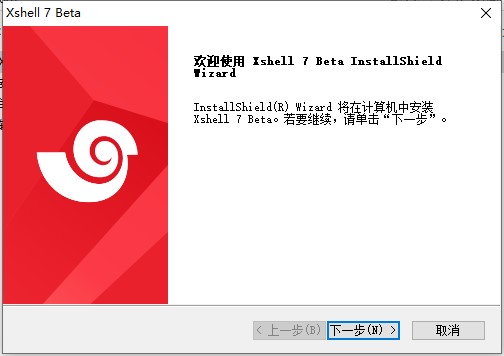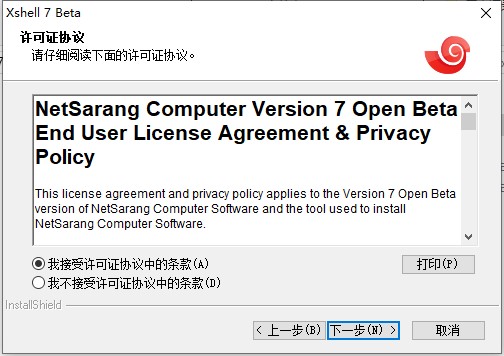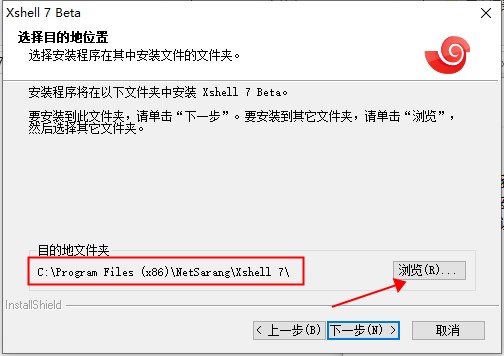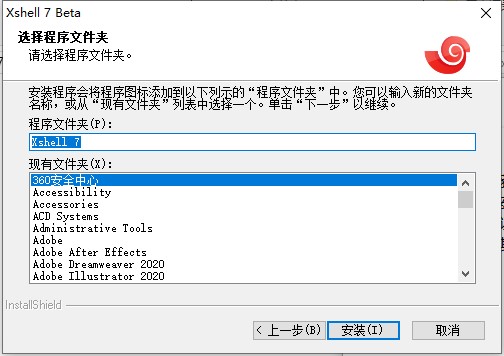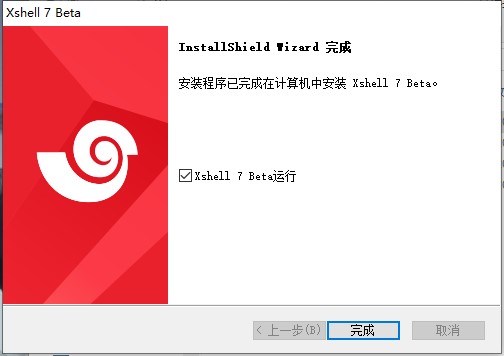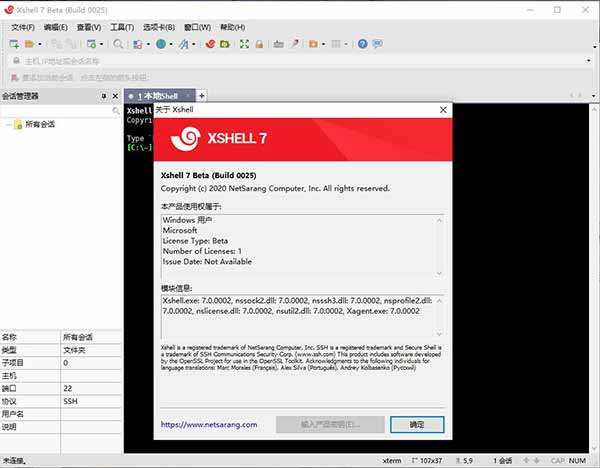无插件
无插件
 360 √
360 √
 腾讯 √
腾讯 √
 金山 √
金山 √
 瑞星 √
瑞星 √
XShell 7 中文官方版是一款业界知名且专业优秀的 SSH 工具 (终端模拟器、SFTP/FTP 客户端),可以协助用户轻轻松松远程桌面连接各种各样网络服务器,随时对服务器虚拟机各种各样实际操作管理方法,提高效益。需要的快来下载吧。
软件特色
1、优越的会话管理
使用XShell的会话管理器,可以轻松地从主窗口同时创建、编辑和启动多个会话。定义多个会话属性来确定每个会话的行为。
2、选项卡式界面
充分利用显示器的空间。使用软件的选项卡接口,您可以安排同时查看和监视多个会话。重新排列就像拖放一样简单。
3、深度定制
定制软件以配合您的工作流程。设置键映射和快速命令来优化效率。停靠特定的UI元素以方便访问。定义启动会话和布局。创建完美的用户体验,让软件为您工作!
4、撰写和发送
在使用撰写窗格将其发送到终端之前,请起草多行字符串,或使用它安全地粘贴和查看剪贴板内容。选择是否将撰写窗格内容一次性发送到单个会话、多个会话或所有会话。
5、强调集通过使用软件的高亮设置,定义在终端输入/输出时要突出显示的关键字和正则表达式。根据您的需求集,对每个会话应用不同的突出显示集。
6、广泛的安全
版本利用最新的端到端加密算法和几种身份验证方法,包括GSSAPI和PKCS#11。设置主密码,以便为会话密码提供额外的安全性,并方便地在设备之间共享会话文件。
安装教程
1、下载好压缩包之后进行解压得到安装程序;
2、软件安装过程可能会报毒建议把杀毒软件退出,避免安装出错;
3、双击.exe文件开始安装;
4、勾选“我接受许可证协议中的条款”后,点击下一步;
5、选择目的地位置,可以点击浏览自定义路径;
6、选择程序文件夹;
7、安装完成直接运行软件;
8、我们可以看到XShell 7不需要注册,但授权于所有用户。
新功能
1、标签
您可以通过多种方式创建新标签。您可以使用以下任何一种方法:
点击[标签]菜单,然后选择[新标签]。
双击背景中的标签栏。
使用键盘快捷键Shift+Alt+N。
要关闭标签页:
单击选项卡上的x按钮。
当焦点位于选项卡上时,按Ctrl+Shift+F4。
要从终端关闭标签:
连接到远程主机后,输入“退出”。
在本地Shell中,再次键入“退出”。
注意
要从终端关闭选项卡,必须未在[选项]对话框中选择“关闭连接后还原为本地外壳”选项。另外,如果未选择“关闭最后一个选项卡时退出选项,则必须从“文件”菜单中选择“退出”以退出。
2、标签组
选项卡组是多个选项卡的集合。使用选项卡组可整齐地组织会话。在任何给定时刻,选项卡组中只有一个选项卡可见。要同时查看和比较多个选项卡,必须将选项卡分为不同的组。
要创建新的标签组:
右键点击标签背景。
指向[新建选项卡组],然后选择要创建新选项卡组的位置。
注意
如果要使用现有选项卡创建新的选项卡组,则可以将选项卡拖动到终端的边缘,直到看到蓝色标记并将其放下。
要将选项卡移动到其他选项卡组:
选择要移动到新选项卡组的选项卡。
按住鼠标左键的同时,将选项卡拖动到其他选项卡组。
将选项卡拖放到新的选项卡组。
要删除选项卡组:
选择您要关闭的选项卡组。
右键单击后台的选项卡组。
选择[关闭此选项卡组]选项。
将所有选项卡组合并为一个选项卡组
选择要合并选项卡组的l窗口。
在[选项卡]菜单中,选择“排列”下的“合并所有选项卡组”。
3、拆分和合并选项卡
可以将选项卡分开以创建新窗口,并且可以将不同窗口中的选项卡合并为一个窗口。要使用此功能,必须在[选项>高级]中关闭“使用单进程模式以获得更好的性能”。
分离选项卡并创建新窗口:
选择要用鼠标分离的选项卡。
将选项卡拖放到窗口之外。
分离和制表并将其添加到现有窗口中:
从窗口中选择选项卡。
将选项卡拖放到现有Xshell窗口的选项卡组中
4、排列标签
可以将多个选项卡自动排列为水平,垂直或平铺选项卡组。这对于在多个服务器上进行并发操作很有用。
要水平,垂直或平铺地排列标签:
选择要排列的窗口。
在[选项卡]菜单中的[编排]下,选择所需的编排方法。
要将一组自动排列的标签合并到一个标签组中:
选择要排列的窗口。
在[选项卡]菜单中的‘排列’下,选择‘合并所有选项卡组。
下载地址

热门软件
Office2019四合一绿色版
Microsoft Office2021(附激活密钥) V2021 中文破解版
CorelDRAW2022注册机 32/64位 破解版
RaiDrive(网盘映射到本地工具) V2022.6.92 电脑版
office2016免激活破解版下载
Net 3.5离线安装包Win7 32&64位 官方版
auto uninstaller V9.1.39 绿色版
Acrobat Pro DC V2023.001.20143 中文特别版
鬼谷八荒Steam破解补丁 V1.0 免费版
Apex压枪罗技宏(超稳压枪) V3.29 免费版
装机必备 更多+